
发布时间:2022-02-21 13: 10: 40
品牌型号:联想小新16pro 2021
系统:Windows
软件版本:EasyRecovery14
磁盘是电脑的重要硬件之一,如果没有电脑磁盘,那么电脑也就无法运行,电脑中所有重要的文件数据也将无处安放,有时候我们为了扩大电脑容量会给电脑磁盘进行分区,但可能会遇到提示分区无法损坏或者无法打开等问题,那遇到这种情况怎么办?磁盘分区坏了怎么修复?磁盘分区修复工具有哪些?大家不要担心,下面跟着我们一起来看下解决方法。
一、磁盘分区修复工具有哪些
1、EasyRecovery
EasyRecovery是一款操作安全、恢复性比较高的数据恢复工具,支持硬盘驱动器、光驱、闪存、硬盘、光盘、U盘/移动硬盘、数码相机等多种存储设备,可以用来恢复各种各样被删除的文档、表格、图片、音频、视频等数据文件,同时适用于Windows及Mac平台。
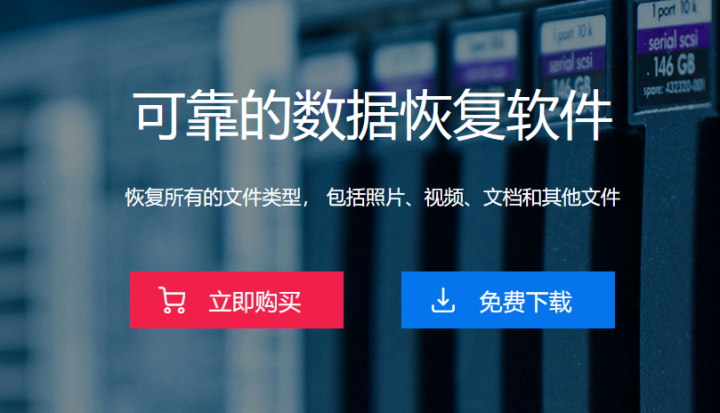
2、DFSee
是一款非常不错的磁盘分区和修复工具,可以详细地检查磁盘并修复分区定义和文件系统的问题。从整个磁盘或单个分区创建精确克隆或压缩图像文件。
3、Disk Genius
是一款磁盘管理及数据恢复软件,支持对GPT磁盘的分区操作,除具备基本的建立分区、删除分区、格式化分区等磁盘管理功能外,还提供了已丢失分区恢复功能,缺点是在下载软件时会自动给安装其他套餐,这个需要提起注意。
4、MHDD
是一款能够修复坏道的专业硬盘检测工具,可以不依赖于主板BIOS直接访问IDE口,不过就操作方面来看,不太适合新手操作
二、磁盘分区坏了可以修复吗
首先我们要先确定一下导致磁盘分区损坏的原因:是物理损坏,比如出现坏道导致;还是软件故障,比如中木马病毒或者误操作导致分区丢失引起的。不过无论哪种情况,我们都应该在发现磁盘分区数据出现丢失后,立即关机,不要再对磁盘进行任何写操作,否则那样会增大修复的难度,影响到修复的成功率。
如果是由于软件故障导致,我们可以通过数据恢复软件来进行修复。如果是物理损坏导致的可能不太好修复或者得需要找专业人员进行修复。
三、磁盘分区坏了怎么修复
今天我们就以EasyRecovery数据恢复工具为例,来带大家了解一下磁盘分区修复的操作步骤
1.首先在电脑上启动EasyRecovery软件,,然后选择“所有数据”模式,然后开始下一步
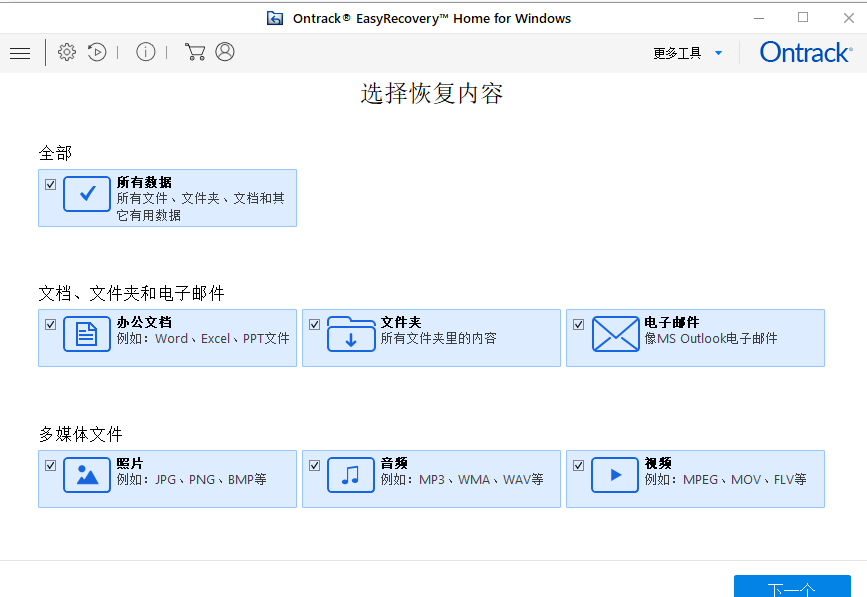
2.选择想要文件类型后,我们会来到“选择恢复位置”界面,在这里选择想要选择的磁盘位置,然后点击右下角的扫描,进入扫描模式。
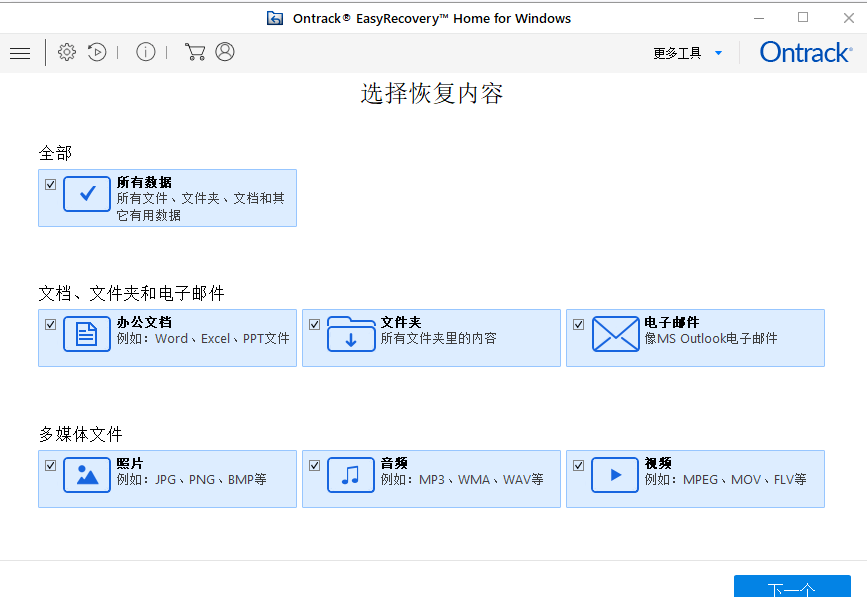
3.EasyRecovery将花费几分钟来扫描丢失的文件,并根据文件类型列出它们,我们可以通过双击预览来查看是不是想要恢复的文件,如果是,那就点击右下角的“恢复”按钮进行文件保存。
如果扫描出的数据中找不到文件,我们可以通过选择底部的”深度扫描“再试一次。
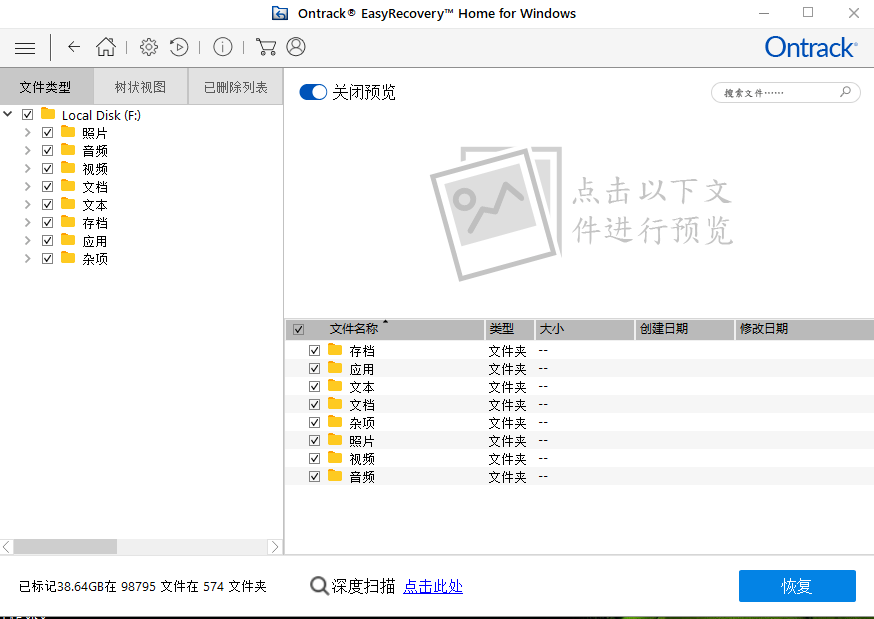
如果是物理损坏导致的磁盘分区问题,我们应该寻求专业维修人员的帮助,进行开盘修复,好了关于磁盘分区修复工具有哪些以及磁盘分区坏了怎么修复的方法就给大家简单介绍到这里。最后提醒大家的是,我们要在日常使用电脑过程中需要养成备份数据的习惯,以免硬盘出现故障导致数据丢失就得不偿失了。
作者:小样儿
展开阅读全文
︾